台式电脑如何创建新账号?创建账号过程中需要注意什么?
3
2025-05-31
在数字时代,截取全屏图片已成为我们日常工作中不可或缺的一部分。无论是为了记录信息、分享教程还是保存重要时刻,台式电脑用户都需熟练掌握截图的技巧。本文将详细介绍如何使用Windows操作系统进行全屏截图,并指导您如何保存截取的图片。
在台式电脑上,Windows系统提供了便捷的快捷键方式来截取全屏图片。以下是具体的步骤:
1.按下“PrintScreen”键:这个键通常位于键盘的上排右侧,旁边标有“PrtScn”或“PrtSc”字样。
2.打开画图程序:按下快捷键后,打开“开始”菜单,找到并点击“画图”或“附件”中的“画图”程序。
3.粘贴截图:在打开的画图程序中,选择“编辑”菜单,然后点击“粘贴”选项,或者直接使用快捷键“Ctrl+V”来粘贴截图。
4.保存图片:截图粘贴后,选择“文件”菜单中的“保存”选项,然后选择合适的文件格式(如PNG或JPEG)和保存路径,输入文件名,最后点击“保存”。

除了快捷键之外,Windows系统还提供了一个专门的截图工具“SnippingTool”,它允许用户自定义截图区域,提供了更多的截图选项。
1.打开SnippingTool:在“开始”菜单中搜索“SnippingTool”并打开它。
2.选择截图模式:SnippingTool提供了矩形、自由形状、窗口和全屏四种截图模式。选择“全屏”模式准备截取全屏图片。
3.设定延迟时间(可选):如果需要准备时间,可以设置延迟时间,然后点击“新建”开始截图。
4.截图并保存:截图完成后,会自动在SnippingTool的编辑窗口中打开,可以使用工具栏中的标记或裁剪功能编辑截图,编辑完成后,选择“文件”菜单中的“保存”来保存图片。
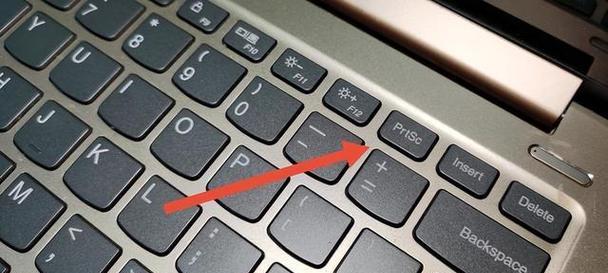
除了系统自带的截图工具之外,用户还可以选择使用第三方截图软件,如“Snagit”或“Lightshot”,这些软件往往提供了更多高级功能,如截图编辑、云存储等。
1.下载并安装:选择合适的第三方截图软件,下载并安装到您的电脑上。
2.启动截图软件:打开安装好的截图软件,通常软件会有快捷键或托盘图标,方便用户快速启动。
3.使用软件功能截图:根据软件的指引进行截图。大多数第三方软件允许用户选择截图区域、添加注释和高亮,甚至快速分享截图。
4.保存与分享:截图完成后,根据软件的指示进行保存或分享。您可以在软件中直接设置图片格式和保存路径。

Q1:截图后图片保存在哪里?
截图默认保存在“画图”或SnippingTool的编辑窗口中。保存时需指定一个文件夹路径,以便日后查找和使用。
Q2:如何截取特定窗口的图片?
可以使用“Alt+PrintScreen”组合键截取当前激活窗口的图片。然后按照上述步骤进行粘贴和保存。
Q3:截图的图片能否编辑?
可以。无论是使用“画图”还是第三方软件,都可以在截图后进行编辑,比如裁剪、添加文字或图形等。
台式电脑截取全屏图片非常简单,无论是使用快捷键,还是利用内置的SnippingTool工具,或者第三方软件,都有各自的便捷之处。用户可以根据个人习惯和需求选择合适的截图方式。记得截图后及时保存到指定位置,以便随时调用。掌握了这些截图技巧,您可以更加高效地处理日常的截图需求。
版权声明:本文内容由互联网用户自发贡献,该文观点仅代表作者本人。本站仅提供信息存储空间服务,不拥有所有权,不承担相关法律责任。如发现本站有涉嫌抄袭侵权/违法违规的内容, 请发送邮件至 3561739510@qq.com 举报,一经查实,本站将立刻删除。